営業時間:平日 9:00〜18:00(土日祝休)
- ホーム
- マニュアル
- ホームページ
- デザインカスタマイズ
- 画像の加工(拡大・縮小・回転・反転・切り取り)をする
画像の加工(拡大・縮小・回転・反転・切り取り)をする
画像の拡大、縮小、回転、反転、一部の切り取りに加えて、明るさの調整やフィルタ処理などの簡単な加工を行えます。
1つの画像を加工する
ホームページ用 アップロードファイル管理画面を開く
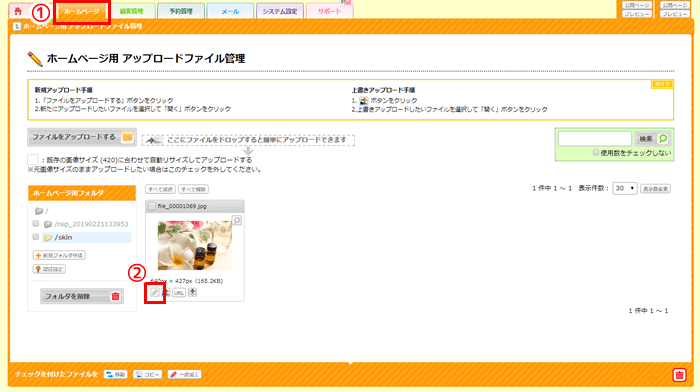
- リウムスマイル!管理画面上部タブ「ホームページ」-「アップロードファイル管理」の順にクリック
- 編集したい画像欄の[編集(鉛筆アイコン)]ボタンをクリック
画像編集画面の基本的な使い方
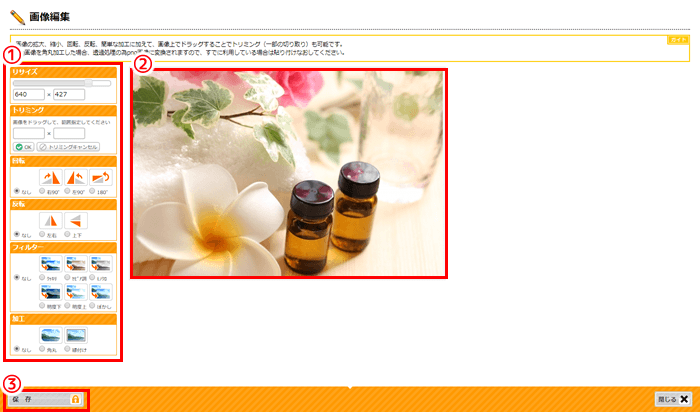
基本的な画像編集の手順を以下に説明します。
- 左の機能パネルから、操作を選択します
- 機能パネルで選択した操作がプレビュー画像に反映されます
- プレビュー画像が思い通りの編集結果になったら、「保存」をクリックします
- [元画像をコピーして保存する]をクリックして、画像の編集は完了です
左の機能パネルの操作は、
回転させて+くっきり
など、複数の機能を同時にプレビューすることができます。
拡大・縮小

リサイズ欄のバーを左右にスライドさせるか、幅・高さ入力欄に半角数値で設定するとリサイズされます。
拡大することも可能ですが、拡大すると画像がぼやけてしまうためあまりおすすめしません。
画像の一部の切り取り
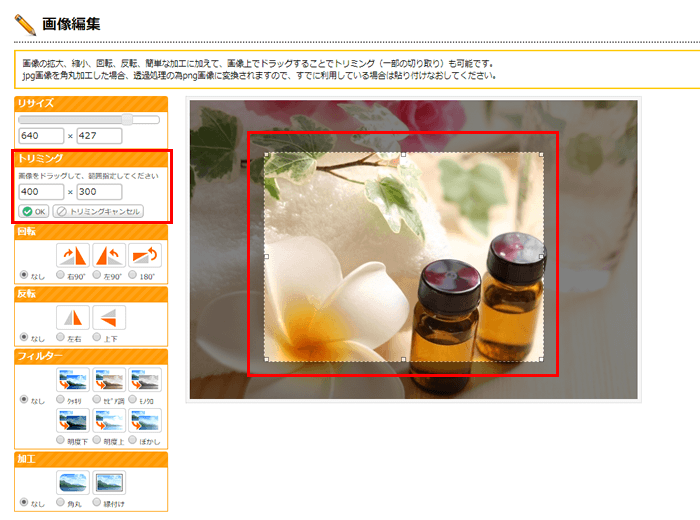
プレビュー画像上をドラッグ(マウス左ボタンをクリックしながら移動)操作して、切り取り範囲をが指定できます。
また、ドラッグした後にトリミング欄の幅・高さ入力欄に半角数値で設定すると、設定したサイズの切り取り範囲が設定されます。
回転
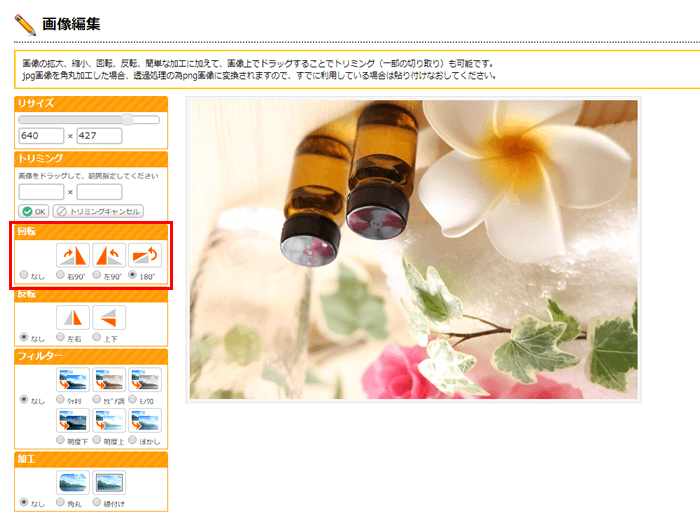
回転欄の回転機能にチェックをつけると、画像が回転します。
反転

反転欄の反転機能にチェックをつけると、左右・上下に反転されます。
フィルター

フィルター欄のフィルター機能にチェックをつけると、フィルター加工が設定されます。
角丸・縁取り加工
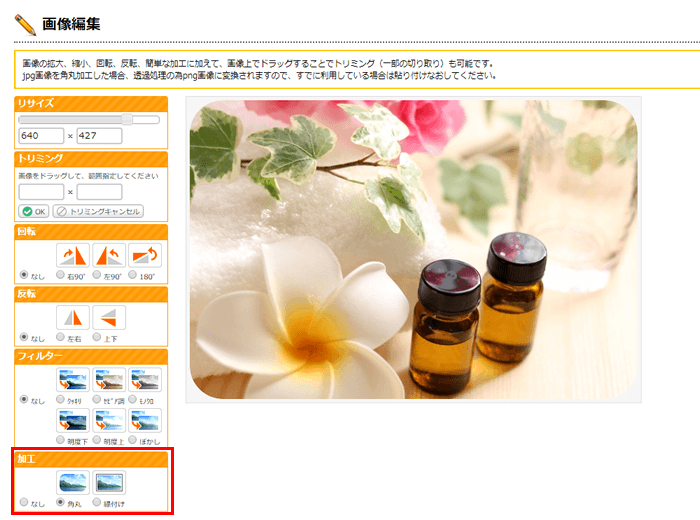
加工欄の加工機能にチェックをつけると、角丸・縁付けの加工が設定されます。
複数の画像を一括して縮小・回転・反転などの加工をする
デジカメなどで撮影した画像を、リウムスマイル!で作成するホームページに使いたい場合に、画像を縮小したり、90度回転させたり、反転させたりしたいたいことがあります。
一つ一つ確認しながら画像を加工していく事もできますが、複数の画像を全部90度回転させたりなど一括して加工する事もでき、同じ加工をしたい画像が沢山ある場合便利です。
以下に例として3つの画像を一括で90度回転させる手順を説明します。
操作手順
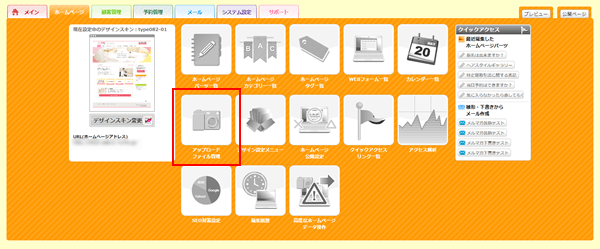
- リウムスマイル!管理画面の上部オレンジ色タブ「ホームページ」-「アップロードファイル管理」の順にクリック
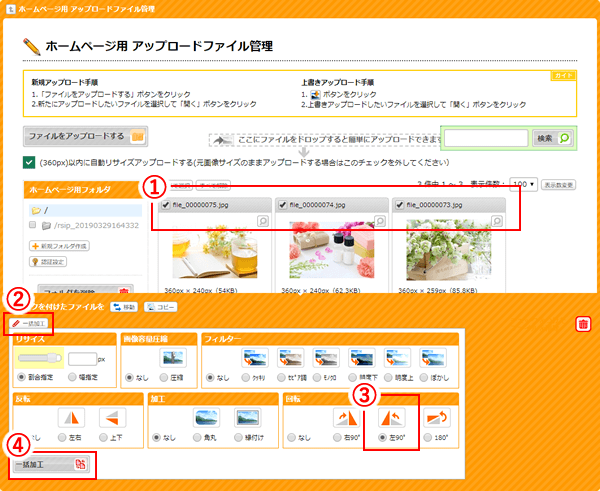
- 回転させたい画像にチェックをつける
- アップロードファイル管理画面の最下部にある[一括加工]をクリック
- 回転欄にある「左90°」を選択する
- [一括加工]をクリック
- 画像ファイルの上書き確認が表示されますので、「OK」をクリックすると、回転した画像が上書きされます
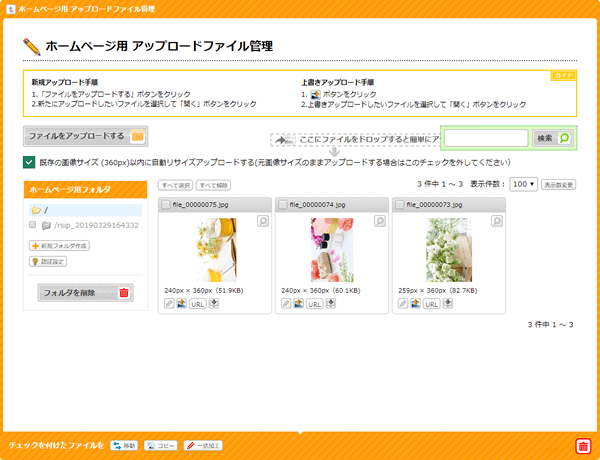
同じ要領で、画像を縮小したり、明るくしたりなどの加工を一括で行うことができます。
-
 ページのタイトルをクリックして内容を表示する
子パーツを沢山表示するページで、最初は子パーツの内容を閉じておいて、タイトルがクリックされると内容を
ページのタイトルをクリックして内容を表示する
子パーツを沢山表示するページで、最初は子パーツの内容を閉じておいて、タイトルがクリックされると内容を
-
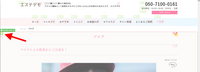 ブログページのレイアウトをカスタマイズする(設定例付き)
ネット上のブログを観てみると、多種多様なレイアウトが存在します。一番良いレイアウトはこれ!というもの
ブログページのレイアウトをカスタマイズする(設定例付き)
ネット上のブログを観てみると、多種多様なレイアウトが存在します。一番良いレイアウトはこれ!というもの
-
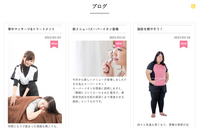 大きさや向きがバラバラな画像の表示サイズを自動で揃える
一覧ページなどでそれぞれの記事の画像をアイキャッチとして表示させることがあると思いますが、この時画像
大きさや向きがバラバラな画像の表示サイズを自動で揃える
一覧ページなどでそれぞれの記事の画像をアイキャッチとして表示させることがあると思いますが、この時画像
-
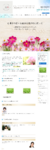 ホームページの見栄えを良くするちょっとしたコツ
次のBeforeとAfterのホームページを見比べてみてください。どちらも書いてる内容は変わらないの
ホームページの見栄えを良くするちょっとしたコツ
次のBeforeとAfterのホームページを見比べてみてください。どちらも書いてる内容は変わらないの
-
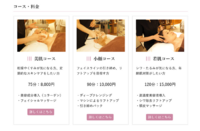 スマホでも見やすい!コース・料金表のレイアウトガイド
サービスの内容や料金をわかりやすく伝えるためには、適切なレイアウトを選ぶことが大切です。特に、スマー
スマホでも見やすい!コース・料金表のレイアウトガイド
サービスの内容や料金をわかりやすく伝えるためには、適切なレイアウトを選ぶことが大切です。特に、スマー
-
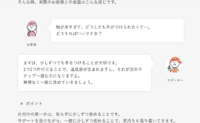 ブロックテンプレートで会話形式の吹き出しスタイルを設定する
ブロックテンプレートの「会話形式の吹き出し」を使うと、人と人の会話のようなやりとりを、吹き出しスタイ
ブロックテンプレートで会話形式の吹き出しスタイルを設定する
ブロックテンプレートの「会話形式の吹き出し」を使うと、人と人の会話のようなやりとりを、吹き出しスタイ
※ 初めて会員運用を行う方は、最初に各種会員の管理方法ページをご覧ください。
リウムスマイル!に共感いただけたら、ぜひ仲間になってください!
まずは無料お試しでお手本を立ち上げてみよう
-

フォームの入力
-

「ご本人様確認」「アクセス情報」2通のメールが届く
-

ログイン・お手本セットアップ
3ステップで簡単にお手本をセットアップ
-

お手本の完成!
自分らしいホームページ作成のスタート
※申込みしない場合はそのまま放置してOKです
※本申込みすると無料期間中作成したホームページをそのまま作成・利用継続できます。
リウムスマイル!のこと、お気軽にお聞きください!
|
セラピスト・ヒーラー・講師・コンサルタント等のスモールサービス起業家専用 集客ファンづくりオールインワンホームページシステム
|
 |
※申込みしない場合はそのまま放置してOKです。
※本申込みすると無料期間中作成したホームページをそのまま作成・利用継続できます。
-
お問い合わせ・ご相談はこちら オンラインで代表穗口と無料面談 お問い合わせ・ご相談 TEL 050-5538-4616 営業時間:平日 9:00〜18:00













